Windows 步骤记录器简介:功能、用法和替代品
什么是 Windows 步骤记录器?也许您听说过 Windows 上的默认屏幕录像机 - 游戏栏,那么 Windows Steps Recorder 能为您做什么?它被称为 Windows 问题步骤记录器 (PSR) 它也预装在您的计算机上。它也可以捕获您的计算机屏幕,但录制文件不会保存为视频。 Windows Steps Recorder 仅记录您完成的所有步骤,因此记录以带有文本和图像的 MHT 格式保存。因此,此记录器主要用于排除计算机故障或展示如何使用某些功能或软件。继续阅读本文以了解如何使用 Windows PSR 并了解它的最佳替代方案。
第 1 部分:Windows 步骤记录器及其用法简介
Windows 步骤记录器简介
如前所述,PSR 是 Windows 7/8/10 上的内置屏幕截图。它无法录制视频中的游戏玩法或任何其他内容,那么 Windows Problem Steps Recorder 可以做什么?
1. 记录您在计算机上的每一次点击并制作步数记录。
2. 在电脑上全屏截图。
3. 用矩形自动指出重要部分。
如何在 Windows 7/8/10 上使用 Steps Recorder
无论您是发现电脑出现问题,还是想教朋友使用Windows电脑,都可以通过Windows问题步骤记录器记录所有步骤。由于它与其他屏幕录像机不同,您应该了解以下详细步骤:
步骤1。启动 Windows 步骤记录器
在您的 Windows 计算机上很难找到此软件。所以你需要点击 Windows 菜单并使用搜索工具搜索它。或者您可以简单地按 赢+R 键盘上的按钮以启动运行程序。然后输入PSR并点击 好的 按钮启动 Windows 步骤记录器。
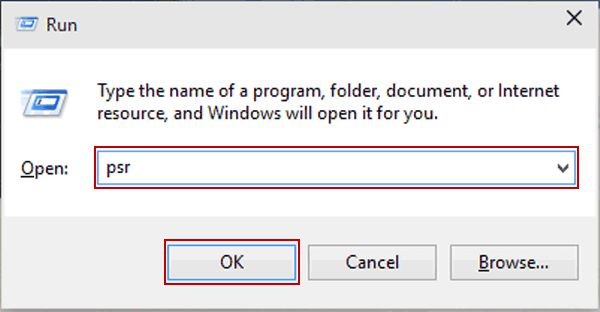
第2步。调整录制步骤设置
打开 PSR 后,您可以单击 题 标记并选择 设置 选项。然后您可以更改存储路径。更重要的是,您需要选择最大数量来捕获屏幕。你最好把它改成100个以上,因为一键捕获。然后点击 好的 按钮保存设置。
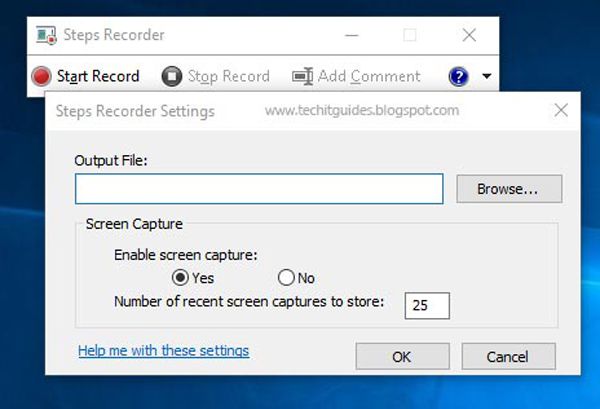
第 3 步。在 Windows 上录制并保存录制内容
现在,您可以单击 开始记录 按钮来捕捉屏幕上的每一步。每次点击都会保存文本和图片。甚至该操作也以矩形框出以指出其重要性。然后你可以点击 停止记录 按钮以生成步骤报告。最后,点击 节省 按钮将录音存储在 ZIP 文件中。
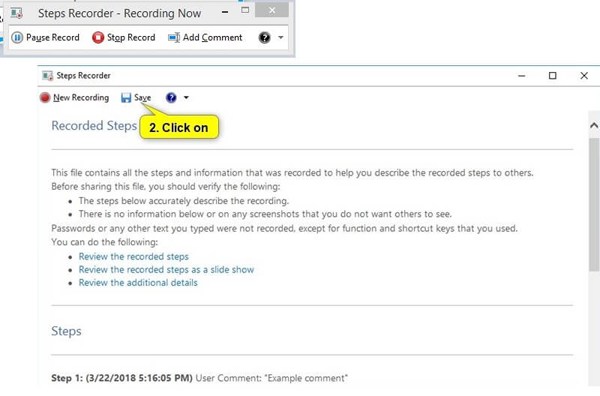
第 2 部分:Windows 问题步骤记录器的最佳替代品
虽然Windows Steps Recorder可以用图片说明详细展示所有步骤,但视频肯定会比图形描述更清晰。因此,您可以使用 AnyRec Screen Recorder 记录您的屏幕以更详细地显示您的操作。通过录音,您还可以用您的声音进行解释。此外,它还提供了实时添加注释的编辑功能。您可以根据需要选择所需的方法。

在 Windows/Mac 上轻松记录屏幕的详细步骤。
能够添加合理的解释或文本注释来描述问题。
提供全屏、选定区域和某些窗口可供选择。
随时开始/暂停/停止录音的热键。
安全下载
安全下载
步骤1。免费下载和启动 AnyRec Screen Recorder 在您的 Windows 上。点击 录像机 主界面上的按钮启动此替代 Windows 步骤记录器。

第2步。点击 满的 按钮来捕获计算机的全屏。如果您只想展示如何使用该软件,您也可以选择 风俗 选项并选择它的窗口。要录制您的声音以进行解释,您可以打开 麦克风 所需音量的按钮。

第 3 步。点击 录制设置 图标并选择 输出 选项。通过这种方式,您可以更改视频格式、质量和帧速率。为了方便地在微软上分享您的录音或与朋友一起解决问题,您最好选择 MP4 格式,这种格式有利于传播。然后点击 好的 按钮保存设置并选择 可再生能源 选项。

步骤4。看到工具箱后,您可以使用它添加具有多个形状、线条、标注的注释。您还可以选择它们的粗细和颜色,这比 Windows Steps Recorder 更好。然后点击 停止 图标以完成录制。最后,您可以单击 节省 按钮以在剪辑后存储录音。

第 3 部分:Windows 步骤记录器的常见问题解答
-
1. Windows Steps Recorder 和 Game Bar 有什么区别?
Windows Steps Recorder 只能将步骤记录为文本和图像。游戏栏是一个内置的屏幕录像机 记录游戏玩法 或视频。
-
2. 我可以在 Windows Problem Steps Recorder 上编辑录音吗?
不,你不能。这是因为 Windows PSR 的录音以 MHT 格式保存,无法编辑。
-
3.如何使用Windows Steps Recorder录制游戏?
不幸的是,您无法使用 Windows Steps Recorder 将您的游戏记录为视频。要录制高质量的游戏,您应该免费下载 AnyRec Screen Recorder。
结论
正如本文所介绍的,Windows Steps Recorder 可以记录您所做的所有步骤,并带有详细的说明和图像,便于故障排除。但是要记录屏幕上的所有操作,您可以依靠 AnyRec Screen Recorder,它是 Windows Steps Recorder 的最佳替代品。
